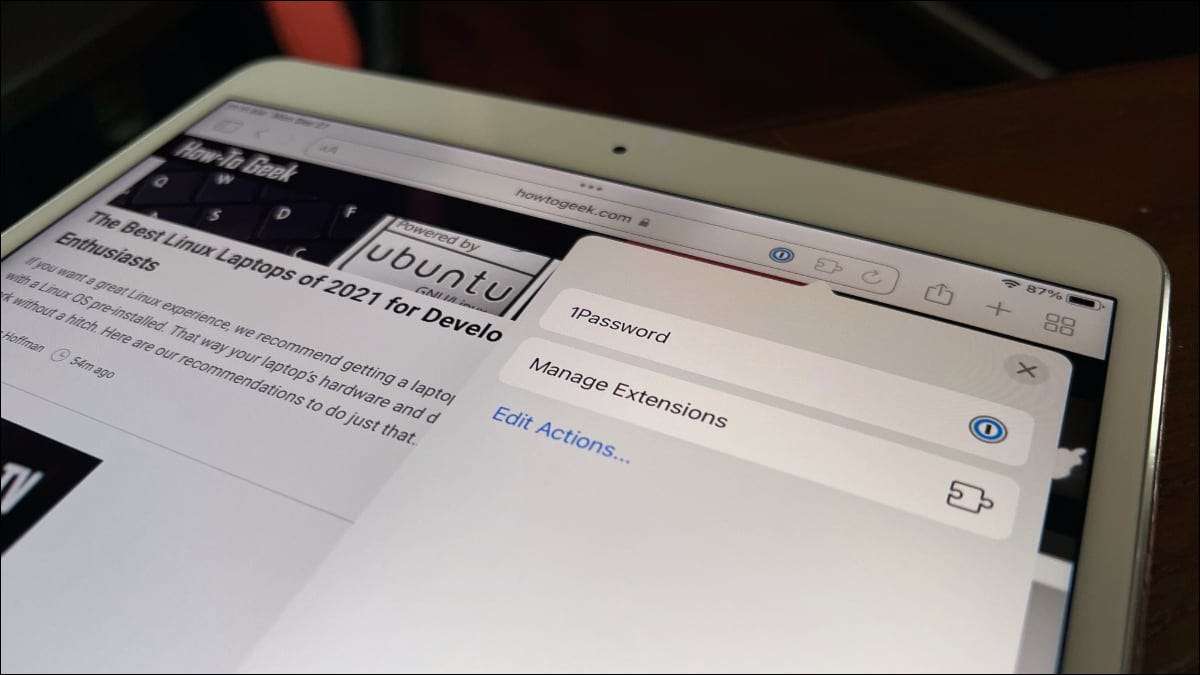
apel Memperkenalkan beberapa fitur menarik dengan iOS dan iPados 15, Tetapi salah satu yang paling berguna adalah dukungan ekstensi di Safari. Upgrade menaikkannya dengan rekan desktopnya dalam hal daya, dan Anda dapat memanfaatkan kekuatan itu sekarang.
Apa itu ekstensi safari di iPhone dan iPad?
Ekstensi Safari pada iPhone atau iPad Anda bekerja sangat mirip dengan ekstensi pada versi Safari MacOS. Mereka memiliki tingkat daya yang sama dengan ekstensi desktop, memberi Anda lebih banyak kendali atas pengalaman penjelajahan web Anda daripada yang pernah dimungkinkan di iOS atau iPados sebelumnya.
Apple memperkenalkan dukungan untuk ekstensi ini di iOS 15 dan iPados 15, jadi sebelum Anda mulai menggunakannya, Anda harus Perbarui perangkat Anda ke iOS atau iPados 15 atau nanti.
Cara Menemukan dan Memasang Ekstensi Safari di iPhone dan iPad
Menginstal Extensions Safari adalah proses yang mudah di iPhone dan iPad. Proses sebenarnya menemukan mereka bisa sedikit rumit. Beberapa ekstensi, seperti ekstensi 1password. , disertakan dengan aplikasi, sementara yang lain adalah ekstensi mandiri.
Either way, Anda akan menemukan ekstensi di App Store. Pada tanggal 2021 September, tidak ada bagian terpisah untuk ekstensi, sehingga Anda harus melihat daftar di App Store untuk melihat apakah itu termasuk ekstensi atau tidak.
Untuk menginstal ekstensi 1password, misalnya, Anda akan membuka App Store, kemudian mencari "1Password" di bilah pencarian di bagian atas layar. Kemudian Anda mengetuk daftar aplikasi dan gulir ke bawah sampai Anda melihat bagian support.
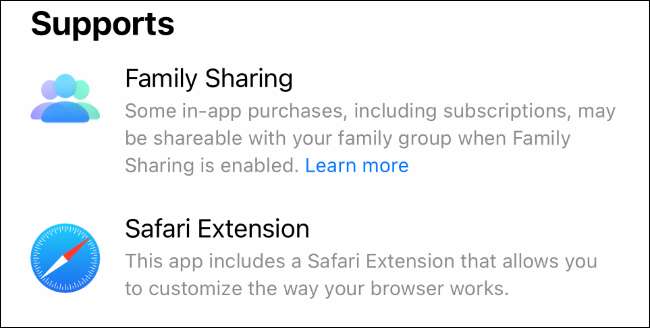
Jika suatu aplikasi ada ekstensi atau termasuk satu, Anda akan melihat "ekstensi safari" yang tercantum di bawah tajuk dukungan. Instal aplikasi, dan itu akan menginstal ekstensi di sampingnya.
Untuk menelusuri pilihan ekstensi yang tersedia, Anda dapat membuka pengaturan, gulir ke bawah ke pengaturan Safari, lalu pergi ke ekstensi. Gulir ke bagian bawah layar dan ketuk lebih banyak ekstensi untuk melihat daftar ekstensi di dalam App Store.
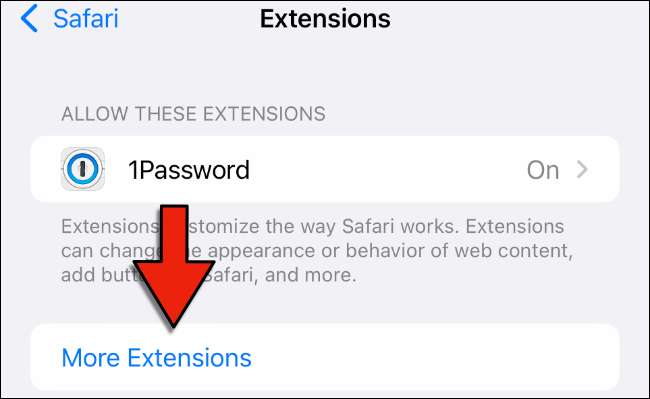
Ini bukan daftar lengkap ekstensi safari, tapi itu titik awal yang bagus untuk melihat apa yang tersedia.
Cara Mengaktifkan Ekstensi Safari di iPhone dan iPad
Salah satu aspek rumit dari ekstensi safari pada iOS dan iPados adalah bahwa mereka tidak diaktifkan secara default. Sebelum Anda benar-benar dapat menggunakan ekstensi, Anda harus mengaktifkannya.
Prosesnya sama di iPhone maupun iPad. Buka Pengaturan, pilih menu Pengaturan Safari, lalu ketuk Ekstensi.
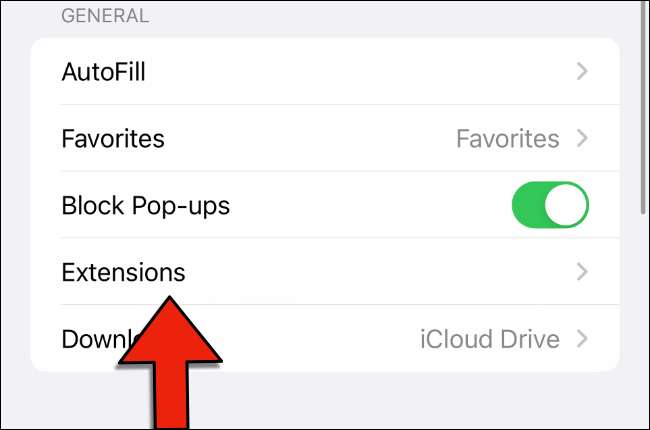
Di bawah izinkan ekstensi ini, Anda akan melihat daftar semua ekstensi yang telah Anda instal dan apakah mereka diaktifkan atau tidak. Untuk mengaktifkan ekstensi, ketuknya, lalu aktifkan slider opsi di bagian atas layar.
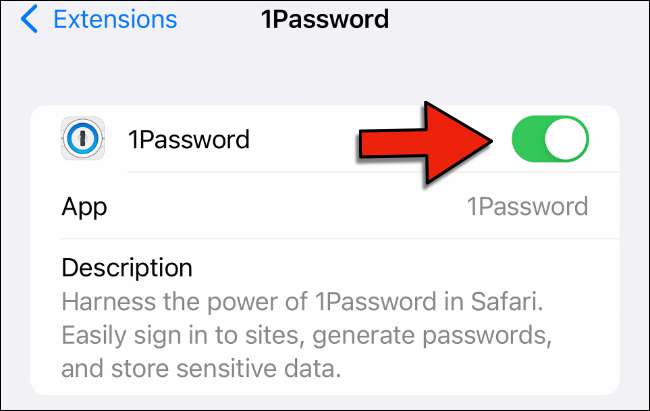
Jika ada pengaturan izin untuk ekstensi yang diberikan, mereka akan muncul di bagian bawah layar setelah Anda mengaktifkannya. Untuk kata 1Pass, misalnya, Anda akan melihat daftar situs web yang memungkinkan ekstensi serta opsi untuk mengaktifkannya di semua situs web.
Cara Menggunakan Ekstensi Safari di iPhone dan iPad
Beberapa ekstensi seperti pemblokir konten berfungsi di latar belakang, sehingga Anda tidak perlu menggunakannya secara aktif. Ekstensi lain memiliki opsi atau fungsi yang ingin Anda gunakan dalam Safari.
Untungnya, menggunakan ekstensi ini semudah iPhone dan iPad seperti pada Safari pada Mac. Yang mengatakan, prosesnya sedikit berbeda antara iPhone dan iPad.
Menggunakan ekstensi Safari di iPhone
Dimulai dengan iOS 15, bilah navigasi Safari telah pindah ke bagian bawah layar, meskipun Anda dapat memindahkannya kembali ke rumah aslinya jika kamu memilih. Di mana pun bilah navigasi untuk Anda, temukan dan ketuk ikon pengaturan situs web (ganda a).
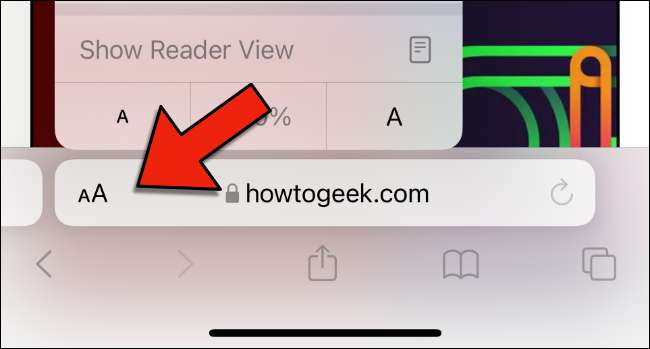
Dalam menu yang muncul, Anda akan melihat mengelola ekstensi di dekat bagian atas. Di bawahnya, Anda akan melihat beberapa ekstensi yang Anda aktifkan. Ketuk ekstensi di sini untuk menggunakannya.
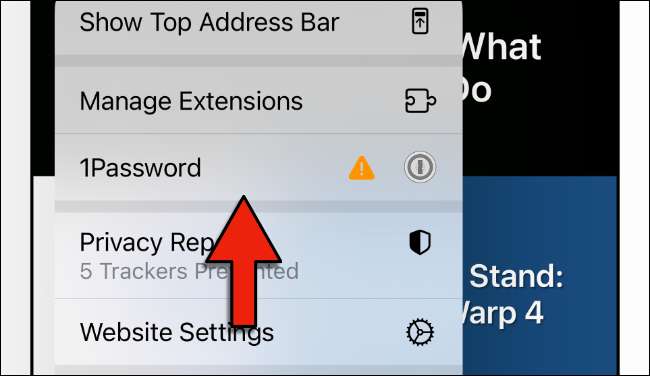
Dalam kasus 1Password, misalnya, jika Anda mengetuk entri menu, aplikasi akan meminta Anda untuk kata sandi utama Anda, kemudian menunjukkan kepada Anda login yang tersedia untuk situs web yang saat ini Anda jelajahi.
Menggunakan ekstensi Safari di iPad
Menggunakan ekstensi di Safari di iPad lebih mudah. Di bilah navigasi di bagian atas layar, Anda akan melihat ikon puzzle-piece yang akan memunculkan layar pengelola ekstensi.
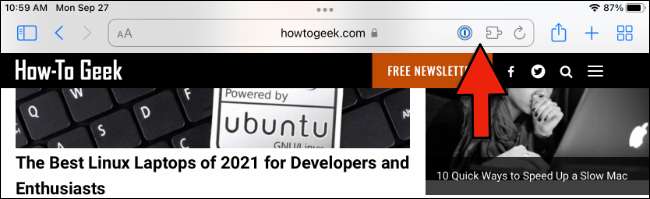
Anda juga akan melihat ikon untuk ekstensi tertentu, hampir seperti yang Anda lakukan di browser desktop. Ketuk ikon ekstensi untuk menggunakannya atau untuk mengakses pengaturan tertentu.
Dengan ekstensi Anda diatur, Anda juga mungkin tertarik Menggunakan widget di layar beranda iPad Anda .
TERKAIT: Cara menggunakan widget layar beranda di iPad







